Στο σημερινό σεμινάριο, θα σας δείξω πώς να χρησιμοποιήσετε αποτελεσματικά το εργαλείο εντοπισμού τρισδιάστατης κάμερας στο After Effects για να εισάγετε κείμενο σε μια εντυπωσιακή λήψη από drone. Θα μάθετε πώς να εργάζεστε με σημεία παρακολούθησης, να δημιουργείτε μια κάμερα και, τέλος, να τοποθετείτε ένα κείμενο που θα ενσωματωθεί άψογα στο τοπίο. Ας ξεκινήσουμε αμέσως!
Βασικές γνώσεις
- Με τον εντοπισμό τρισδιάστατης κάμερας, μπορείτε να εξάγετε τρισδιάστατες πληροφορίες από το βίντεό σας.
- Μπορείτε να ορίσετε σημεία παρακολούθησης από τα οποία μπορείτε να αντλήσετε μια κίνηση της κάμερας.
- Το κείμενο μπορεί να κλιμακωθεί και να τοποθετηθεί κατάλληλα, ώστε να ταιριάζει ρεαλιστικά στη σκηνή.
- Η σωστή τοποθέτηση του σημείου αγκύρωσης είναι ζωτικής σημασίας για τις ρυθμίσεις περιστροφής του κειμένου.
Οδηγίες βήμα προς βήμα
Αρχικά, ανοίξτε το After Effects και ξεκινήστε ένα νέο έργο. Επιλέξτε "File" (Αρχείο) και στη συνέχεια "New" (Νέο) και "New project" (Νέο έργο). Μόλις ανοίξετε το έργο, εισαγάγετε τη λήψη του drone σας.
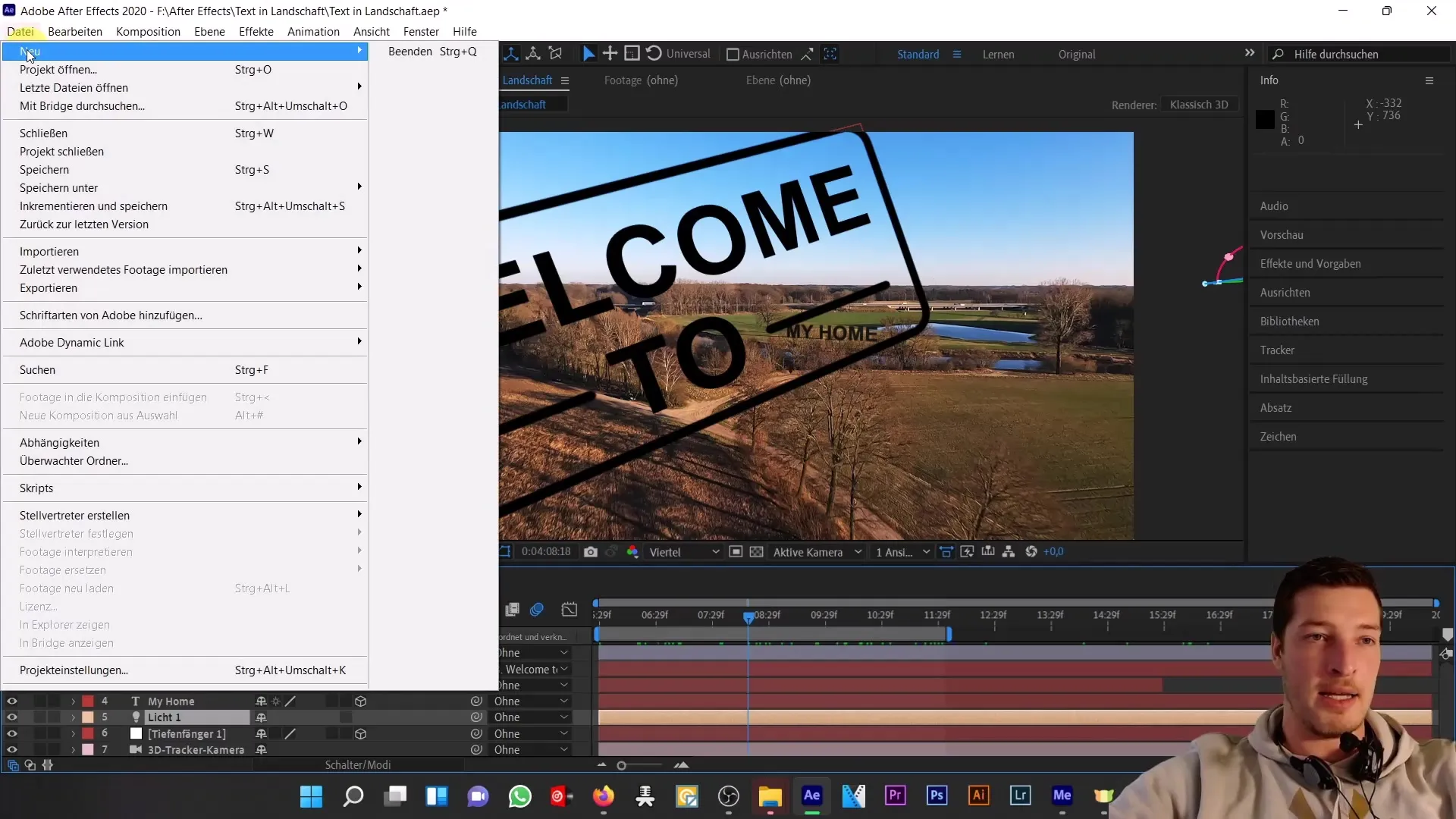
Σύρετε και αφήστε το πλάνο του drone σας στην κάτω γραμμή για να δημιουργήσετε μια νέα σύνθεση. Τώρα ερχόμαστε στο 3D camera tracker, ένα χρήσιμο εργαλείο για την εξαγωγή τρισδιάστατων πληροφοριών από την εικόνα σας.
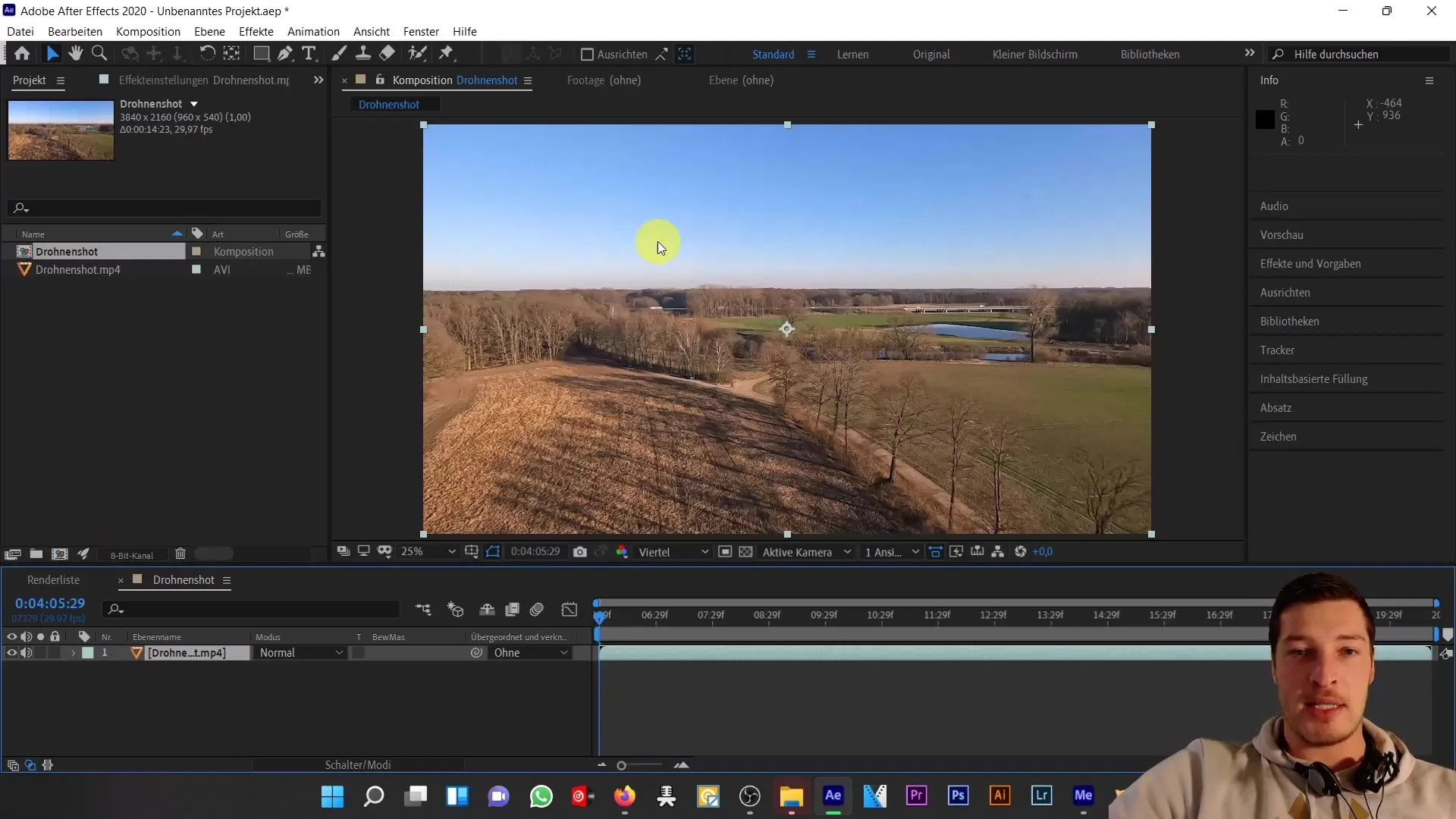
Μπορείτε να βρείτε τον ιχνηλάτη τρισδιάστατης κάμερας στη δεξιά πλευρά στην ενότητα "Ιχνηλάτης". Εάν δεν είναι ορατός, μεταβείτε στο "Window" (Παράθυρο) και τσεκάρετε το πλαίσιο "Tracker" (Παρακολουθητής). Τώρα κάντε κλικ στην επιλογή "Παρακολούθηση κάμερας". Το After Effects θα προσθέσει αυτό το εφέ στη στρώση σας και θα αρχίσει να αναλύει το υλικό σας καρέ-καρέ.
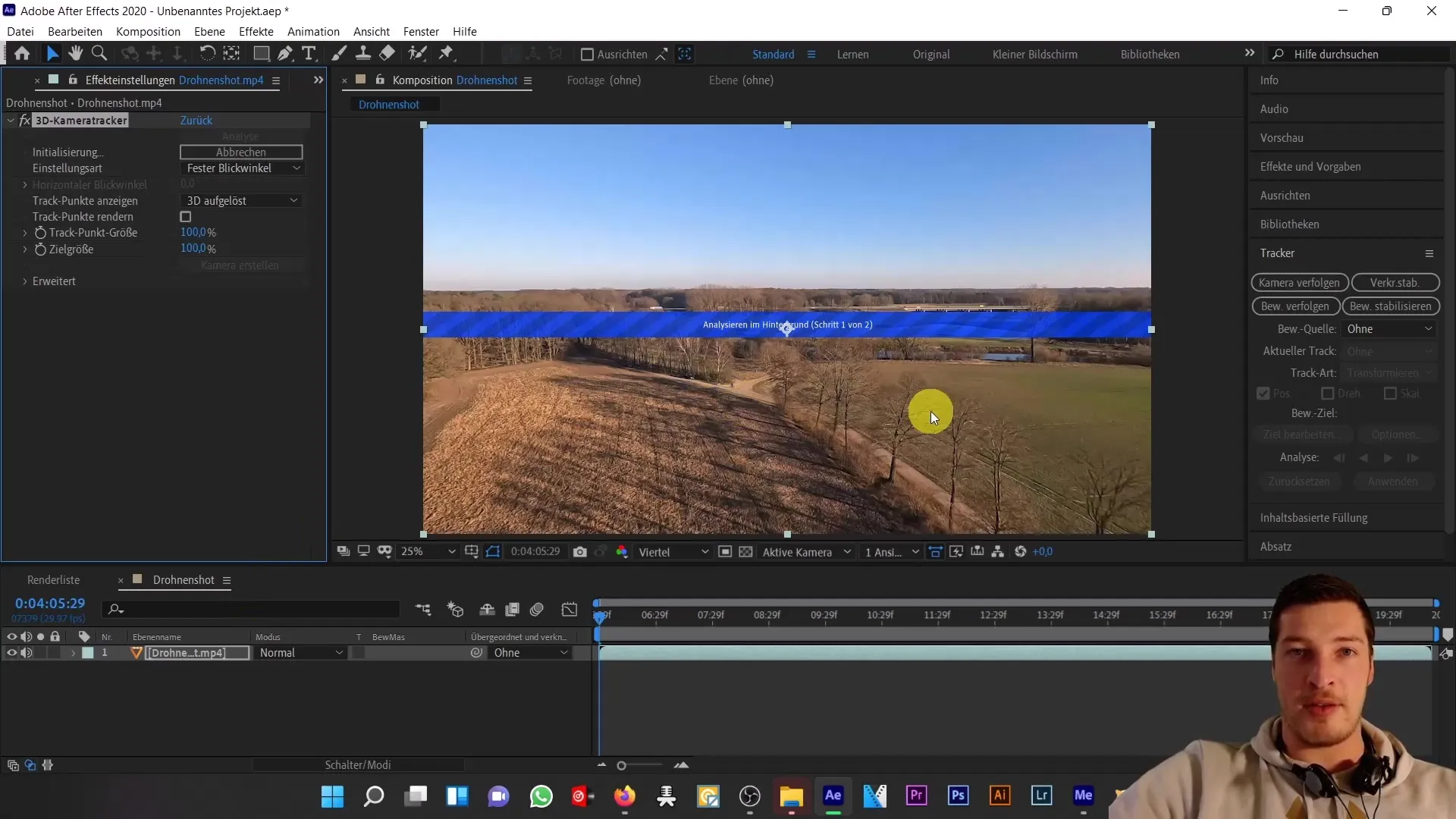
Αυτή η διαδικασία μπορεί να διαρκέσει αρκετή ώρα, καθώς το After Effects προσπαθεί να εξάγει πληροφορίες για ένα μεγάλο αριθμό καρέ. Ενώ η ανάλυση εκτελείται, μπορούμε να μιλήσουμε εν συντομία για το πώς εμφανίζονται τα σημεία παρακολούθησης στη σκηνή.

Η ανάλυση έχει ολοκληρωθεί και θα παρατηρήσετε ότι υπάρχουν σημεία παρακολούθησης. Χρησιμοποιώντας το εργαλείο επιλογής, μπορείτε να περάσετε με το ποντίκι πάνω από αυτά τα σημεία για να τα επισημάνετε. Όταν επιλεγούν τουλάχιστον τρία από αυτά τα σημεία, μπορείτε να ορίσετε ένα επίπεδο. Αυτά τα σημεία δεν βρίσκονται σε ευθεία γραμμή, οπότε θα σας βοηθήσουν να ορίσετε ένα στρώμα.
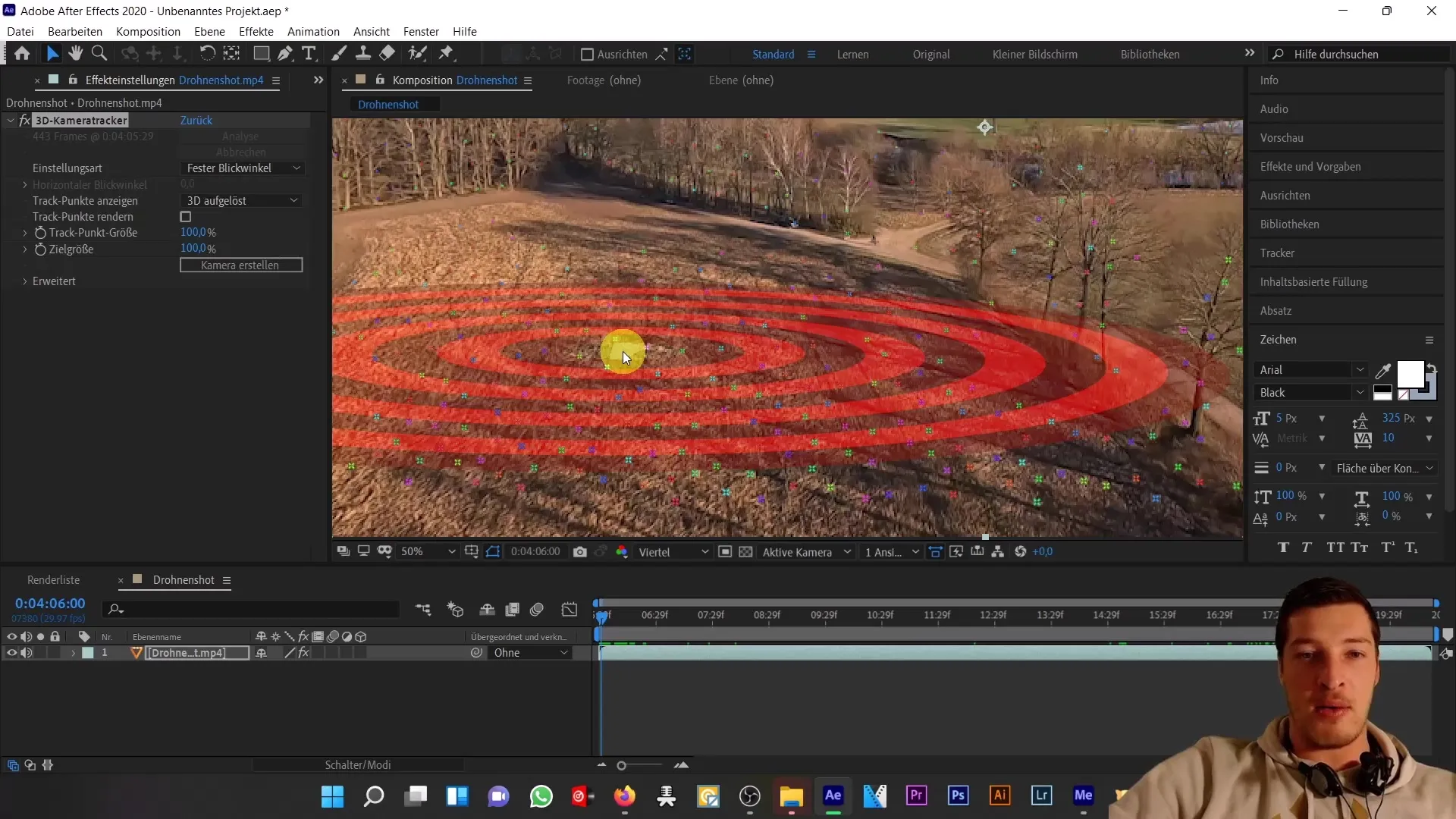
Αν κάνετε μεγέθυνση, μπορείτε να δείτε τα σημεία στο γκαζόν. Ήρθε η ώρα να επιλέξετε ένα σημείο. Κάντε δεξί κλικ στο επιλεγμένο σημείο και επιλέξτε "Δημιουργία κειμένου και κάμερας". Τώρα θα προστεθεί ένα επίπεδο κειμένου και μια κάμερα στη σύνθεσή σας.
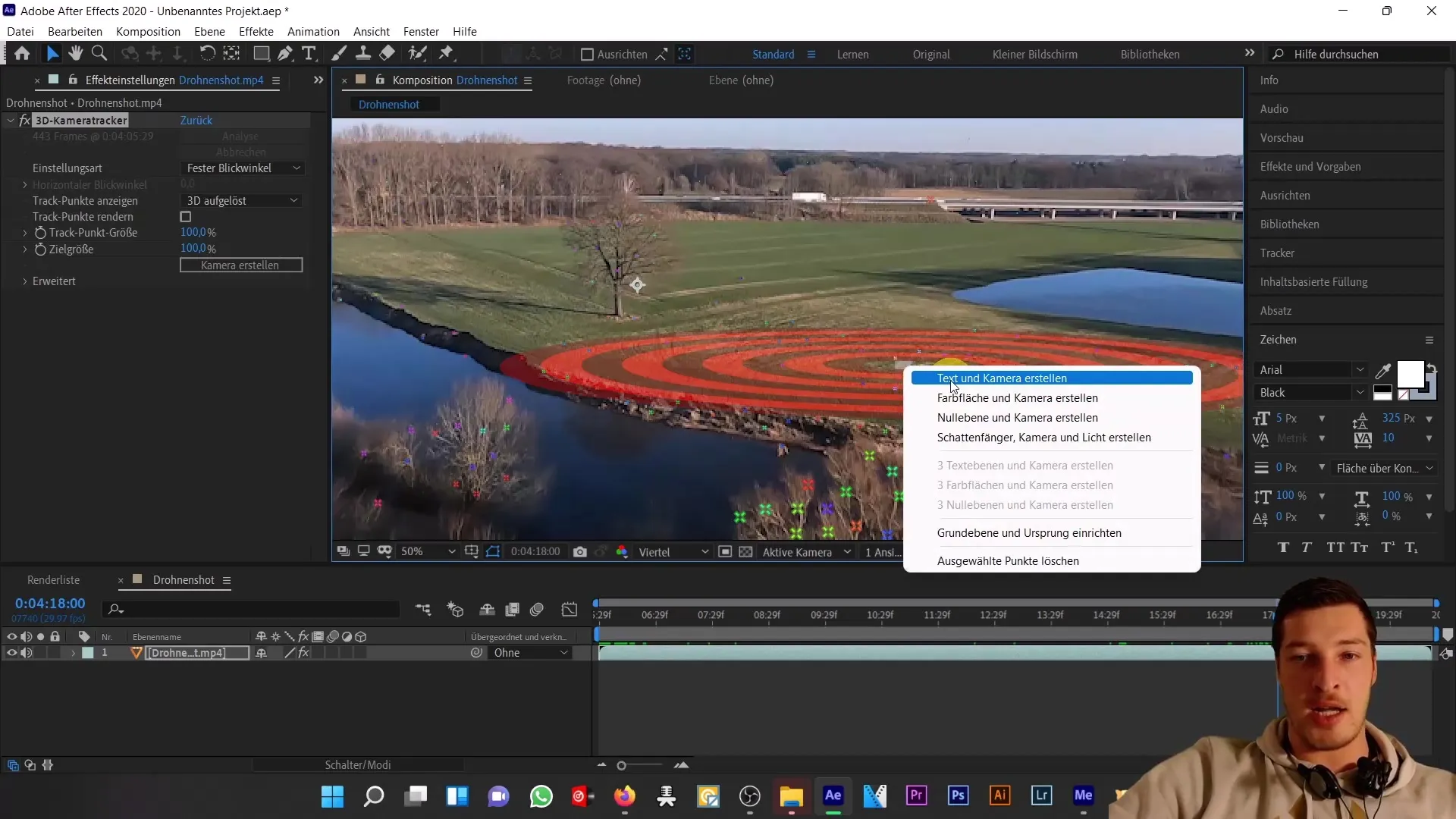
Καθώς το μέγεθος του κειμένου μπορεί να μην είναι το βέλτιστο, μεταβείτε στο επίπεδο κειμένου και ορίστε την τιμή κλιμάκωσης στο 100%. Μπορεί επίσης να χρειαστεί να προσαρμόσετε το μέγεθος της γραμματοσειράς- ρυθμίστε το γύρω στα 600, ανάλογα με το πώς θέλετε να φαίνεται. Μπορεί επίσης να έχει οριστεί μια μετατόπιση της βασικής γραμμής. Βεβαιωθείτε ότι αυτή έχει οριστεί σε 0 pixels, ώστε το κείμενο να εμφανίζεται στην επιθυμητή θέση.
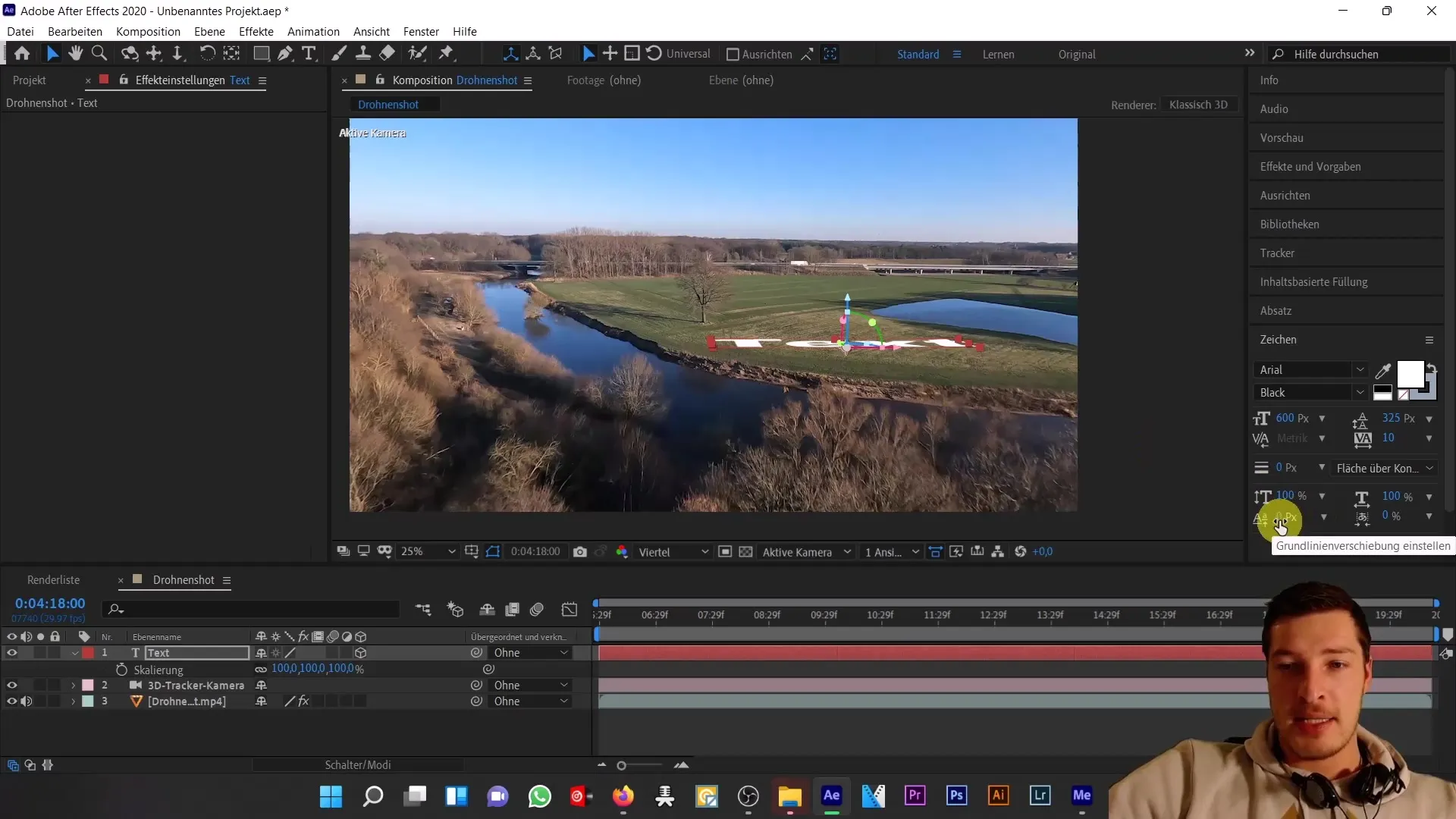
Τώρα θέλουμε να τοποθετήσουμε το κείμενό μας λογικά. Θα δείτε επιλογές για τη θέση και την περιστροφή κάτω από τις ιδιότητες του επιπέδου κειμένου σας. Για να τοποθετήσετε το κείμενο με ασφάλεια, μετακινήστε το προς τα πάνω κατά μήκος του άξονα x μέχρι να φαίνεται να βρίσκεται πάνω στο γκαζόν. Η σωστή τοποθέτηση και το σημείο αγκύρωσης είναι ζωτικής σημασίας. Το σημείο αγκύρωσης πρέπει να βρίσκεται κάτω από το κείμενό σας, ώστε να ευθυγραμμίζεται σωστά.
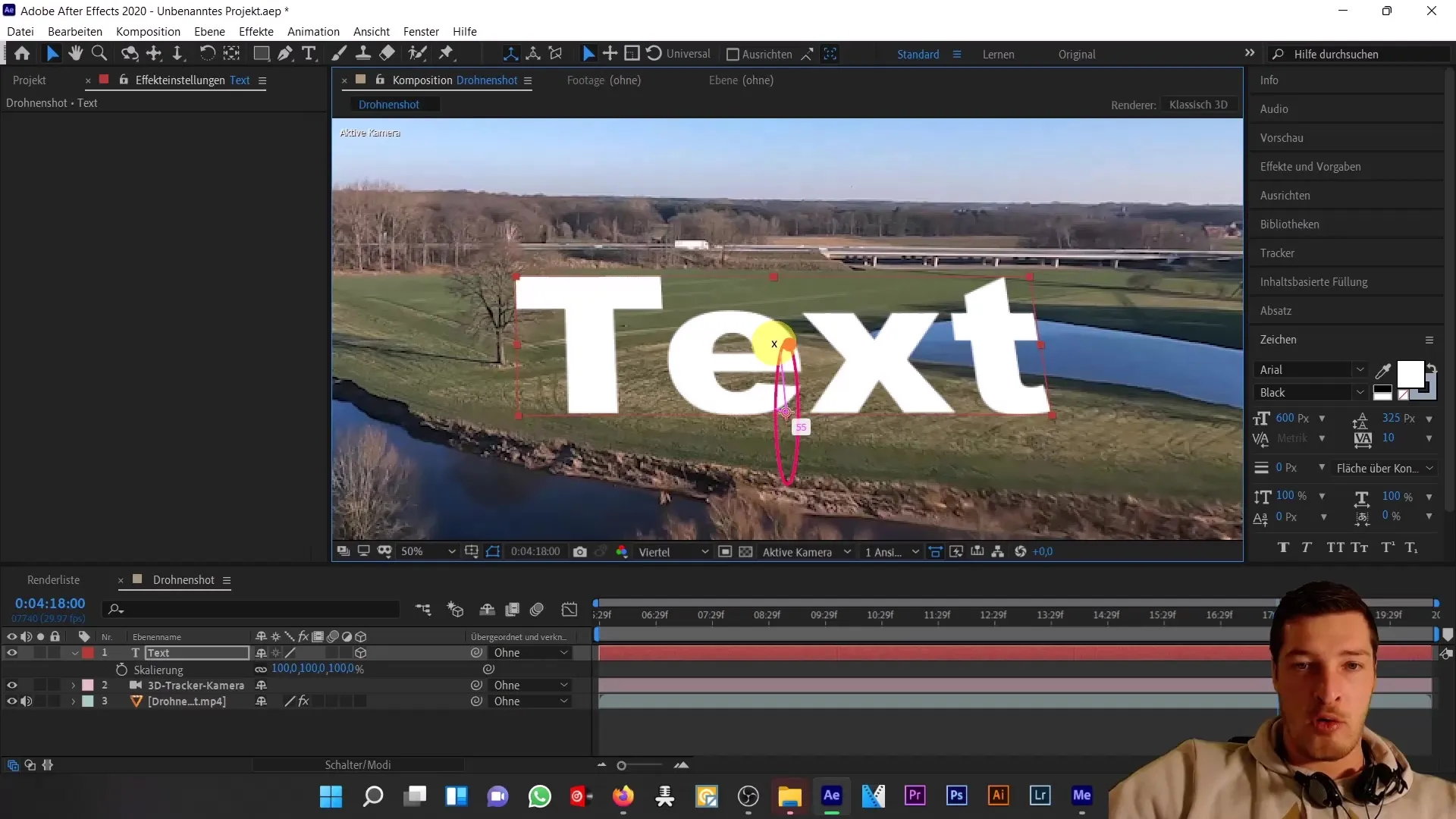
Εάν το σημείο αγκύρωσης δεν έχει οριστεί σωστά, αυτό θα έχει αρνητική επίδραση στην περιστροφή. Ορίστε το σημείο αγκύρωσης έτσι ώστε να βρίσκεται ακριβώς κάτω από το κείμενό σας. Εάν χρησιμοποιείτε κείμενο όπως "το σπίτι μου", βεβαιωθείτε ότι δεν χρησιμοποιείτε πεζούς χαρακτήρες που είναι δύσκολο να ευθυγραμμιστούν.
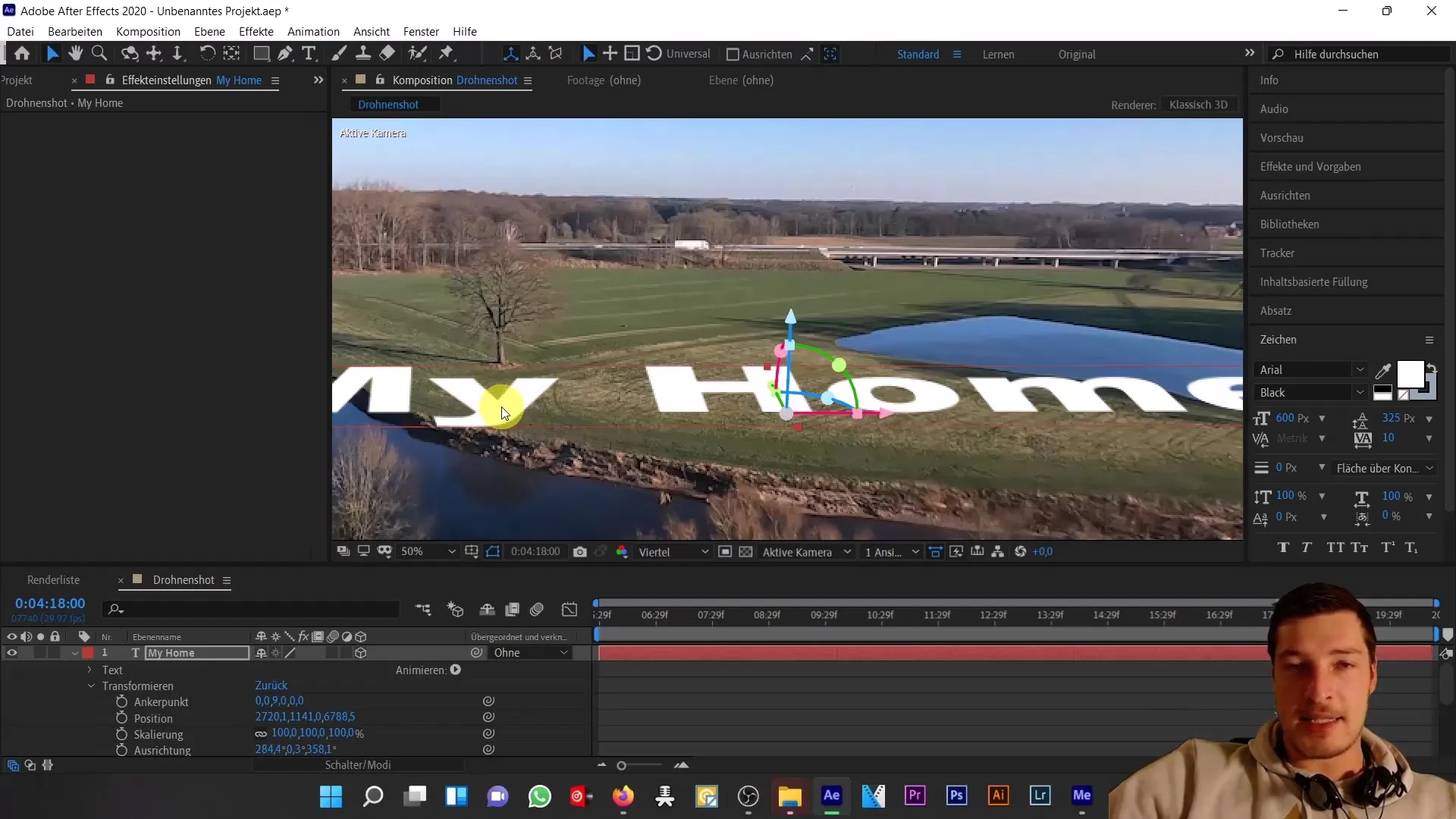
Μπορείτε να εργαστείτε με την τιμή X για να περιστρέψετε το κείμενο. Βεβαιωθείτε ότι το κείμενο έχει περιστραφεί κατά περίπου 90 μοίρες για να ευθυγραμμιστεί. Μπορείτε απλά να πληκτρολογήσετε +90 για να κάνετε την περιστροφή με ακρίβεια και να επιβεβαιώσετε με το Enter.
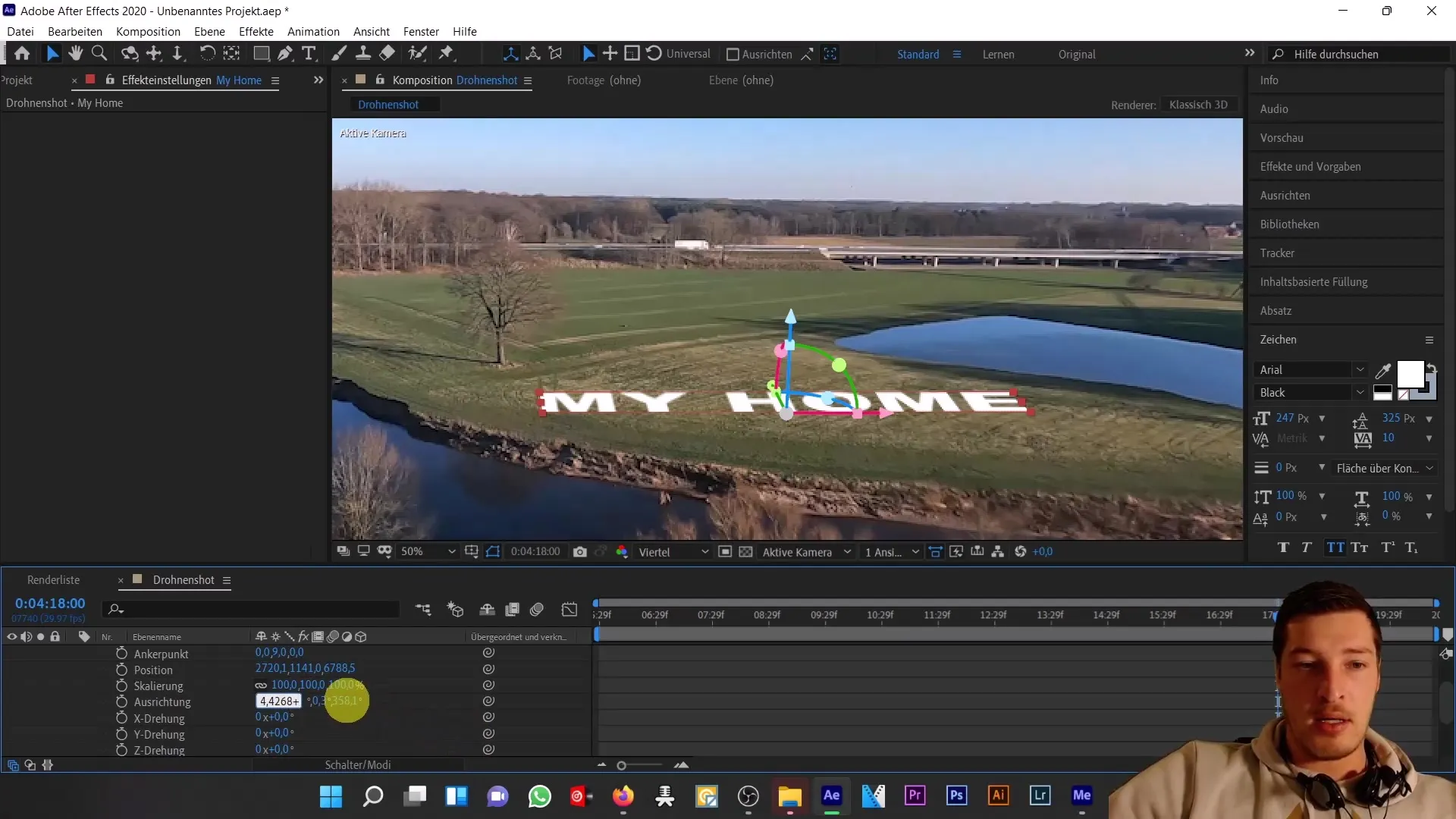
Αν θέλετε να ενσωματώσετε το κείμενο περισσότερο στη σκηνή, προχωρήστε ένα βήμα παραπέρα και περιστρέψτε το και γύρω από τον άξονα Υ. Σύρετέ το ελαφρώς προς τα δεξιά με το αριστερό κουμπί του ποντικιού για να διασφαλίσετε ότι ταιριάζει καλά στη σκηνή.
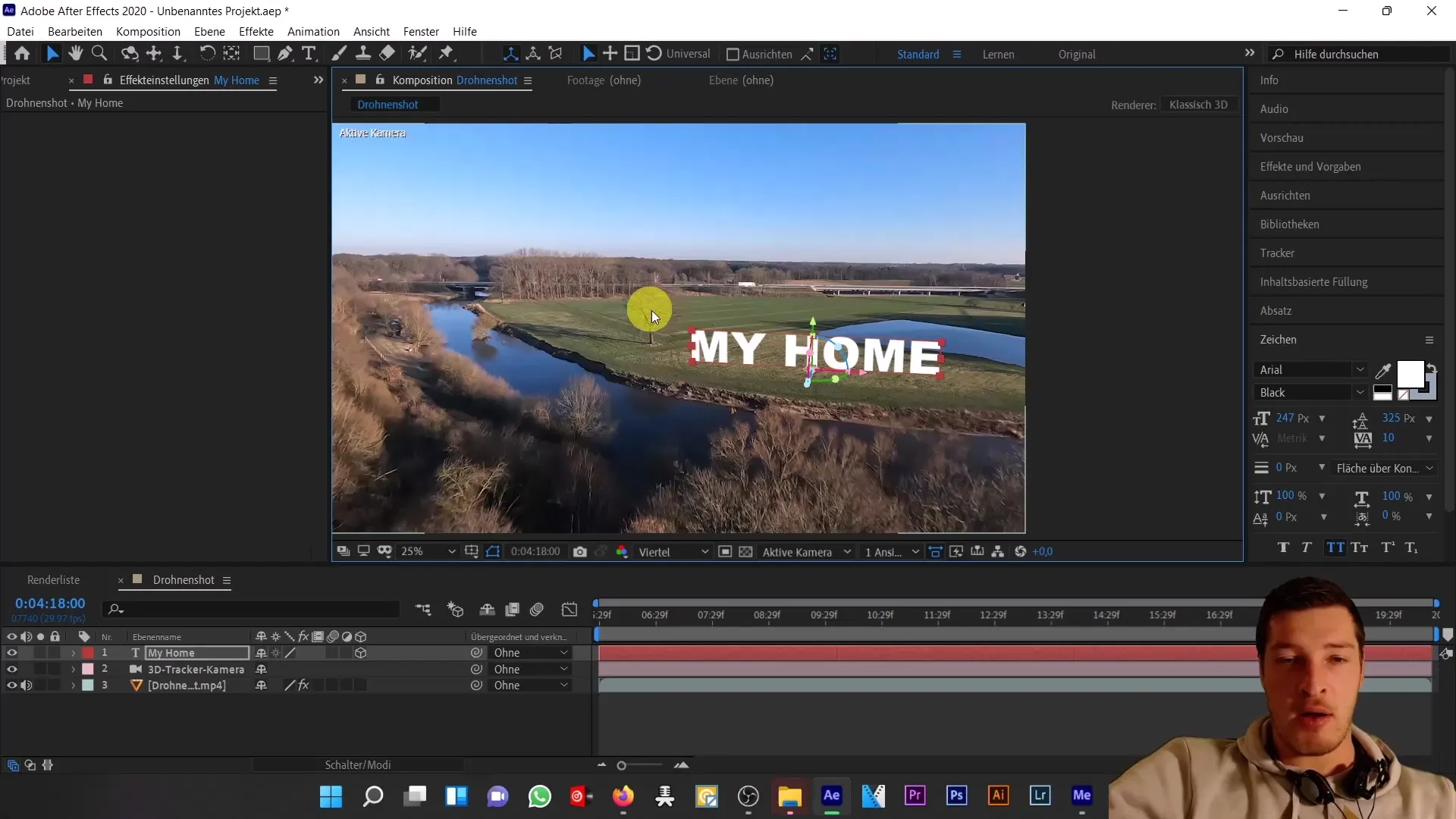
Τώρα ερχόμαστε στο επόμενο σημείο: την τοποθέτηση μιας σκιάς που αντιστοιχεί στη σκιά του δέντρου για να δημιουργήσετε ακόμα περισσότερο ρεαλισμό.
Περίληψη
Μάθαμε πώς να προσαρμόζουμε τις ρυθμίσεις του 3D camera tracker μετά την ανάλυση της λήψης του drone για να δημιουργήσουμε μια ρεαλιστική τοποθέτηση κειμένου. Η τοποθέτηση κειμένου σε ένα τρισδιάστατο περιβάλλον απαιτεί προσοχή στη λεπτομέρεια, ειδικά με την κλιμάκωση και την τοποθέτηση σημείων αγκύρωσης.
Συχνές ερωτήσεις
Πώς μπορώ να χρησιμοποιήσω τον ανιχνευτή τρισδιάστατης κάμερας στο After Effects; Μπορείτε να ενεργοποιήσετε τον ανιχνευτή τρισδιάστατης κάμερας στο παράθυρο Tracker και να παρακολουθήσετε την κάμερα του υλικού σας.
Γιατί είναι σημαντικά τα σημεία παρακολούθησης;Ορίζουν το επίπεδο στο οποίο θέλετε να τοποθετήσετε το κείμενο ή άλλα στοιχεία.
Πώς μπορώ να προσαρμόσω το μέγεθος του κειμένου;Επιλέξτε το επίπεδο κειμένου και αλλάξτε την κλιμάκωση στη λίστα ιδιοτήτων.
Τι πρέπει να κάνετε αν το κείμενο δεν έχει τοποθετηθεί σωστά;Ελέγξτε το σημείο αγκύρωσης και βεβαιωθείτε ότι βρίσκεται κάτω από το κείμενό σας.
Πώς μπορώ να δημιουργήσω μια σκιά για το κείμενό μου;Μπορείτε να προσθέσετε μια σκιά χρησιμοποιώντας τις επιλογές φωτός και σκιάς στο After Effects.


